Како користити иПад са Андроид телефоном
Шта треба знати
- Аппле не нуди систем који може да повеже ваш иПад и Андроид телефон заједно.
- Можете да синхронизујете податке између два уређаја помоћу апликација независних произвођача као што су Дропбок и Гоогле апликације.
- Мораћете да се пријавите на свој Гоогле или Дропбок налог на оба уређаја да бисте делили податке између њих.
Овај чланак говори о коришћењу Андроид телефона са иПад-ом, као и објашњењу неких од начина на које можете да синхронизујете податке између њих.
Можете ли повезати и Андроид телефон са иПад-ом?

Франсоа Хоанг / Унспласх
Кратак одговор је не, не можете. Званично, Аппле не нуди никакав начин да повежете свој иПад са Андроид телефоном, посебно тако лако као што можете са иПхоне-ом. Пошто Андроид телефони нису садржани у Аппле екосистему, не могу да искористе иЦлоуд и друге функције специфичне за Аппле.
Међутим, само зато што не можете званично да повежете то двоје не значи да не можете да делите податке између два типа уређаја. Уместо тога, мораћете да подесите неке апликације трећих страна и отпремите своје податке у њих.
Како да синхронизујете свој иПад и Андроид телефон са Гоогле-ом
Један од најједноставнијих и најјефтинијих начина да синхронизујете свој Андроид телефон и иПад је коришћење Гоогле Воркспаце. Овај пакет укључује Гоогле документе, Гоогле табеле, Гоогле диск и Гоогле фотографије. Компанија нуди неколико различитих нивоа за оне којима је потребно више од бесплатног простора за складиштење. Такође можете да синхронизујете све своје фотографије са Гоогле фотографијама, што вам омогућава да им лако приступите и на Андроид телефону и на иПад-у.
Прво, мораћете да инсталирате Гоогле-ове апликације на свој телефон и иПад. Ове апликације се могу наћи у Плаи Сторе-у или Апп Сторе-у, у зависности од тога који уређај гледате. Подразумевано, ваш Андроид телефон можда већ има инсталиране Гоогле диск, документе, табеле и фотографије. Ако не, пронађите сваку апликацију у одговарајућој продавници апликација на свом уређају и преузмите је.
Након инсталације, пријавите се на свој Гоогле налог. Апликација ће затим почети да синхронизује садржај са вашег Андроид телефона и иПад-а у облак. Тим подацима се тада може приступити са било ког уређаја пријављеног на ваш Гоогле налог. Ово би требало да беспрекорно синхронизује ваша два уређаја. Међутим, сви документи које желите да синхронизујете између њих ће морати да се сачувају на Гоогле диску.
Да бисте сачували датотеке на Гоогле диску, пратите кораке у наставку.
Отворите апликацију Гоогле диск на свом иПад или Андроид телефону. Процес ће бити исти за обоје.
Затим пронађите фасциклу у коју желите да сачувате датотеку. Изаберите фасциклу.
Додирните икону плус у доњем десном углу да бисте приказали мени опција.
Изаберите Отпреми датотеку.
-
Сада пронађите датотеку коју желите да отпремите на Гоогле диск. Интерфејс за овај део може изгледати другачије на иПад-у него на Андроид телефону, али оба функционишу слично.
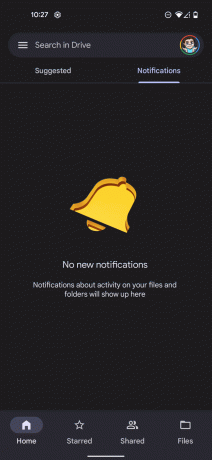
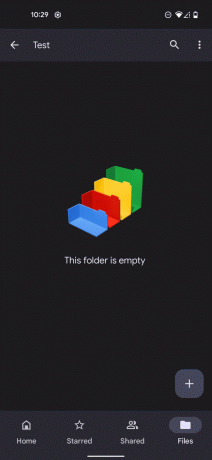
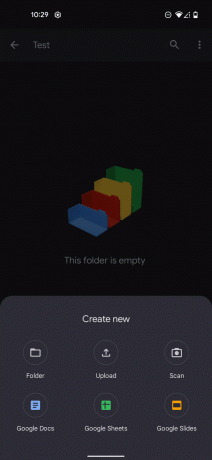
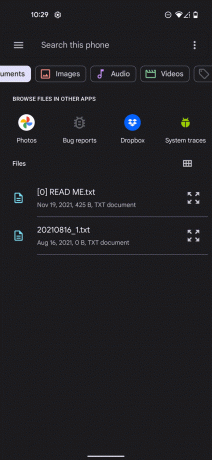
Користите Гоогле фотографије са Андроид-ом и иПад-ом
Такође ћете морати да подесите синхронизацију са Гоогле фотографијама ако желите да то користите за прављење резервних копија фотографија. Ово се лако може урадити коришћењем доле наведених корака.
Отворите Гоогле фотографије.
Додирните икону свог налога у горњем углу екрана.
Изаберите Подешавања фотографија.
Следеће, додирните Прављење резервних копија и синхронизација.
-
Укључите резервну копију и синхронизацију на позицију укључено на вашем иПад и Андроид телефону.
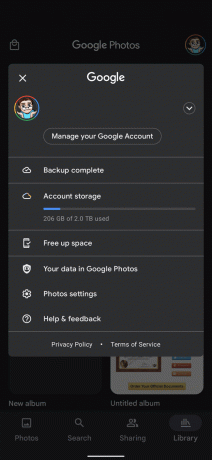
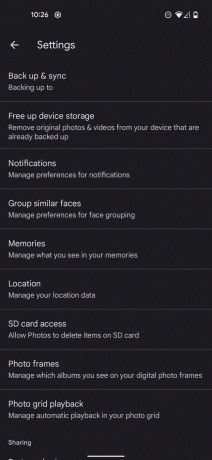
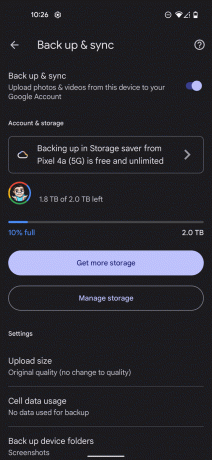
Гоогле-ове апликације су једна од најлакших метода помоћу којих можете да синхронизујете податке које делите између ваш иПад и Андроид телефон, али не нуди опцију за синхронизацију текстуалних порука или вашег контакта Пријава. Срећом, међутим, ако направите било које документе или датотеке помоћу Гоогле докумената, табела или било које друге повезане Гоогле апликације, аутоматски ће се синхронизовати између ваших уређаја.
Како да синхронизујете свој Андроид телефон и иПад са Дропбок-ом

Аппле
Још једна згодна апликација за складиштење у облаку је Дропбок. Као и Гоогле-ове апликације, моћи ћете бесплатно да приступите додељеној количини складишног простора у Дропбок-у. Међутим, они којима је потребно више простора за складиштење могу се лако пријавити за једну од месечних претплата компаније. Можете започети тако што ћете се пријавити на Дропбок веб локација.
Када се региструјете, преузмите Дропбок на свој Андроид телефон и иПад. Да бисте синхронизовали датотеке између њих, мораћете да пратите доленаведене кораке.
Отворите Дропбок и додирните икону плус.
Изаберите Креирајте или отпремите датотеку.
Затим изаберите Додај фајлове са листе опција.
-
Изаберите датотеку коју желите да отпремите и синхронизујете са Дропбок-ом. Након синхронизације, моћи ћете да приступите датотеци и на иПад-у и на Андроид телефону.
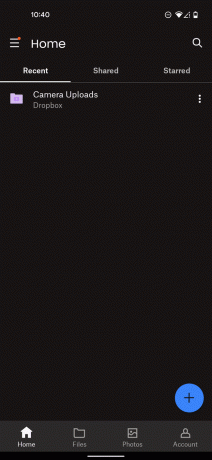
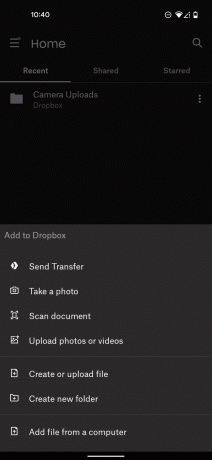
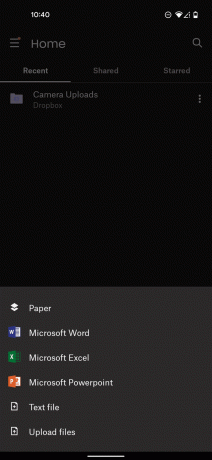
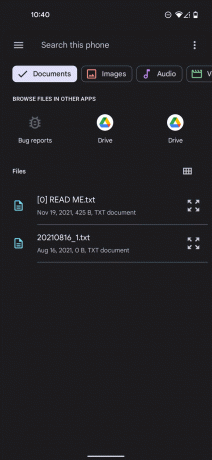
Подесите резервне копије камере на Дропбок за Андроид и иПад
Иако већину датотека морате да синхронизујете ручно, можете да подесите аутоматске резервне копије камере помоћу Дропбок-а.
Отворите апликацију Дропбок на свом иПад и Андроид телефону. Мораћете да га подесите на оба уређаја.
Додирните Рачун у доњем реду апликације.
Пронађите и изаберите Камера отпремања опција.
-
Славина Направите резервну копију свих мојих фотографија да бисте активирали Дропбок-ову аутоматску синхронизацију фотографија. Можете додатно да прилагодите које фотографије желите да направите резервну копију користећи листу опција на овој страници. Најлакши метод је, међутим, да направите резервну копију свих својих фотографија.
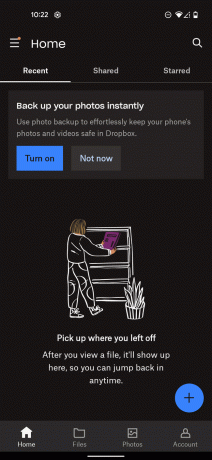
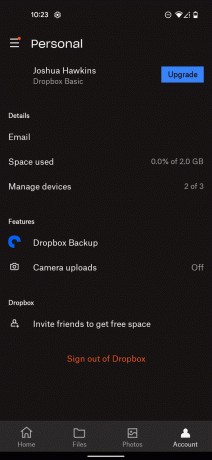
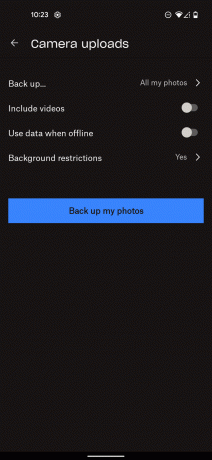
Дропбок такође нуди и иОС и Андроид апликације, што значи да можете да се крећете кроз све своје датотеке и на Андроид телефону и на иПад-у. То би требало да олакша померање ствари како је потребно. Једини недостатак је што ћете морати сами да креирате фасцикле и све организујете, док ће уграђене функције синхронизације које Аппле нуди са иЦлоуд-ом све управљати аутоматски.
